Tippek az új Apple TV használatához (4. generáció)
Otthoni Szórakoztatás Alma Apple Tv / / March 17, 2020
Itt van az új Apple TV. Ha Ön általában még nem ismeri az Apple TV-t, vagy csak most kezdi az új alkalmazást, itt talál néhány tippet és trükköt az induláshoz.
Az Apple nemrégiben indította új Apple TV-jét (4th Generáció). Most fut az Apple, amelyet tvOS-nak hív, megújított felülettel, az App Store-val és most a játékkal. Ha még nem ismeri az Apple TV-t, vagy csak most kezd el, itt van néhány tipp, amelyek segítségével még jobban kihasználhatja tapasztalatait.
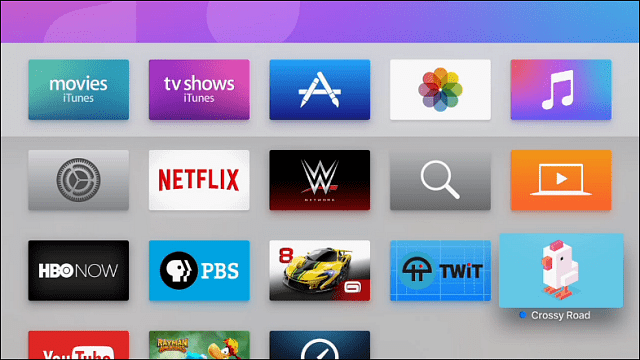
Apple TV tippek és trükkök
Az Apple új set-top boxjához továbbra is szüksége van bizonyos fejlesztésekre, amelyek minden bizonnyal bekerülnek a jövőbeli frissítésekbe. Erről bővebben: Az első benyomásom az új Apple TV-ről. Bíráltam az új doboz hiányát, ám most, hogy volt ideje használni, néhány érdekes dolgot megtehetek vele. Itt egy pillantás.
Váltás az alkalmazások között vagy bezárása
Az új Apple TV egy olyan multitasking funkcióval rendelkezik, amely hasonlóan működik, mint az iPhone és iPad készülékeknél, és megkönnyíti az alkalmazások közötti visszafordulást.
Ehhez kétszer nyomja meg a távvezérlőn lévő Kezdőlap gombot, amíg az alkalmazásban van. TV-jén megjelenik a korábban megnyitott alkalmazások miniatűrje. Vízszintesen görgethet rajta, ha balra vagy jobbra húzza a távirányítót. Ha már van a kívánt, nyomja meg az érintőpadot, hogy megnyissa.
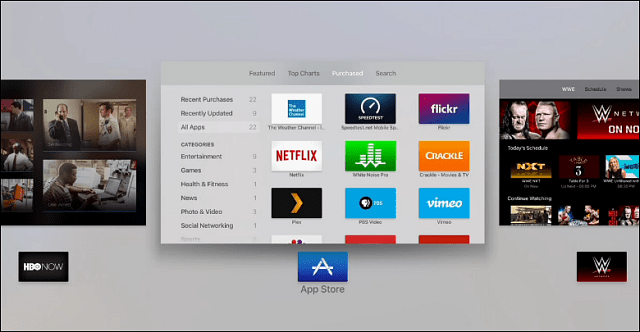
Ha bezárni szeretne egy alkalmazást, húzza felfelé a távoli érintőpadon.
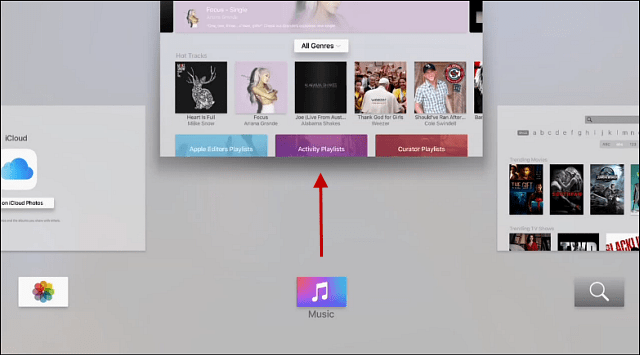
Alkalmazásikonok átrendezése
Az alkalmazásikonok átrendezése nagyon hasonló ahhoz, ahogyan ezt a korábbi Apple TV-kben elvégezte. Húzza az ujját, hogy keresse meg a mozgatni kívánt alkalmazást. Ezután nyomja meg és tartsa lenyomva az érintőpadot, amíg az ikon el nem kavarog. Ezután elcsúsztathatja azt a kívánt irányba, amelyet el szeretne rendezni a rácson. Miután megszerezte a kívánt helyet, kattintson még egyszer az érintőpadra a változtatás végrehajtásához.
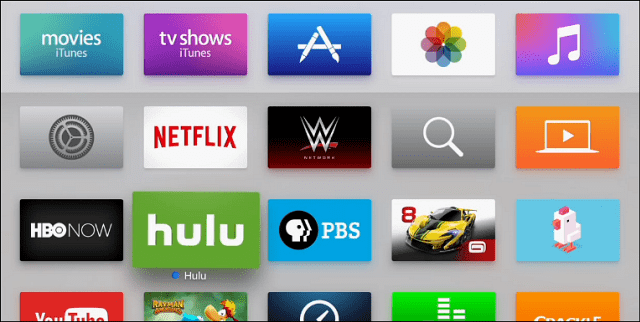
Alkalmazások törlése
Egy alkalmazás megszabadulásához válassza ki azt, majd nyomja meg és tartsa lenyomva az érintőpadot, amíg el nem rágul. Ezután nyomja meg a lejátszás / szünet gombot, és ellenőrizze, hogy törölni kívánja-e.
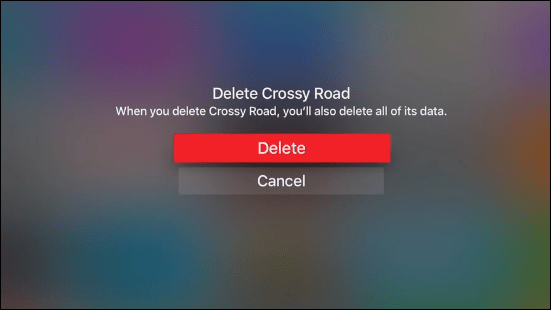
Dalok hozzáadása a lejátszási listához és így tovább
Amikor zeneszámot játszik az Apple TV-n, érdemes lehet hozzátenni a zenéhez, a lejátszási listához, vagy a zene alapján új rádióállomást indítani. Ehhez, miközben zeneszámot hallgat, tartsa lenyomva a távvezérlő érintőpadát, amíg meg nem jelenik a következő helyi menü. Akkor kiválaszthatja, hogy onnan milyen intézkedést kell tennie.
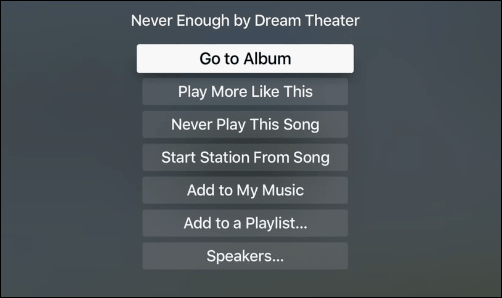
Az egyik ügyes dolog, amit megtehetsz, az az album meglátogatása, ahol láthatja a borítóképét, görgethet a zeneszámok között, további javaslatokat szerezhet és még sok más.
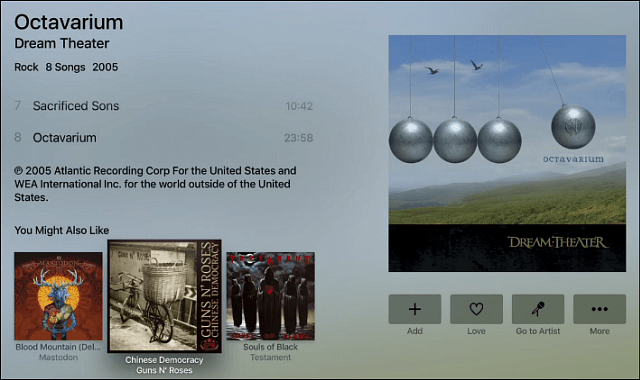
Nevezze át az Apple TV-t
Ha otthonában csak egy Apple TV van, érdemes egy kicsit személyre szabni egy név megadásával. De ha kettő vagy több fut ugyanazon a hálózaton, az eszközök átnevezése hasznos lehet. Ehhez indulj Beállítások> AirPlay> Apple TV név. Innentől kiválaszthat egy nevet a listából, vagy kiválaszthatja az egyedi nevet, és megadhatja a kívánt nevet.
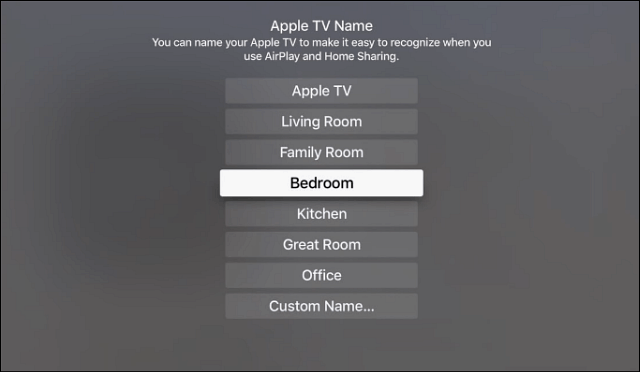
Ha a hálózatán van egy korábbi generációs Apple TV, akkor az is átnevezhető a következő webhelyre lépésével Beállítások> Általános> Név átnevezni.
Az Apple TV kényszerítése az újraindításra
Minden eszközzel végül lefagy, vagy valami rosszul megy. Ha ez történik az új Apple TV-vel, akkor sok esetben a legjobb módja annak, hogy kiszabaduljon tőle, az, hogy újraindítja. Megteheti, ha megy Beállítások> Rendszer> Újraindítás.
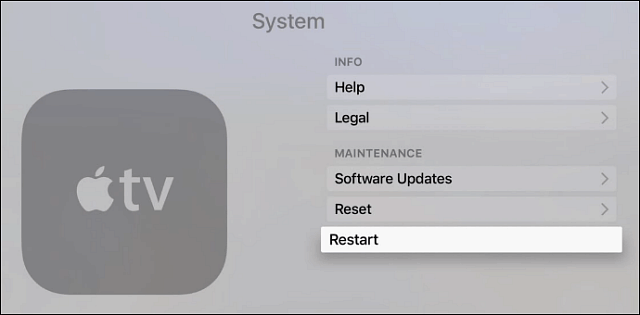
De ha minden befagy, akkor lehet, hogy egy közvetlen megközelítést kell alkalmaznia, és arra kényszerítenie kell, hogy újrainduljon. Ehhez tartsa lenyomva a Menü és a Kezdő gombot egyszerre kb. 10 másodpercig. Látja, hogy a doboz elején a fény villogni kezd. Ezen a ponton engedje el mindkét gombot, és várja meg, amíg újraindul.
By the way, ez az új Apple TV sokkal gyorsabban indul újra, mint a az előzőek, amely szintén szép félreértés.
Ez csak néhány tipp, amellyel elindulhat az új Apple TV-vel. Kétségkívül van még néhány tipp, trükk és egyéb jó információ, amiről tudunk beszélni, amikor érlelődik.
Van kedvenc tippe az új Apple TV-hez? Ossza meg velünk az alábbi megjegyzés szakaszban.
